Red Hat Training
A Red Hat training course is available for Red Hat Enterprise Linux
第22章 ゲスト仮想マシン管理用のグラフィカルユーザーインターフェイスツール
virt-manager のほかに、Red Hat Enterprise Linux 7 には、ゲスト仮想マシンのコンソールにアクセスできるようにする以下のツールが備わっています。
22.1. virt-viewer
virt-viewer は、ゲスト仮想マシンのグラフィカルコンソールを表示するための最小限のコマンドラインユーティリティーです。コンソールには、VNC または SPICE プロトコルを使用してアクセスします。ゲストは、名前、ID、または UUID で参照できます。ゲストが実行していない場合は、ビューアーが起動するまで待機してからコンソールに接続するように設定できます。ビューアーはリモートホストに接続してコンソール情報を取得し、同じネットワークトランスポートを使用してリモートコンソールにも接続できます。
virt-manager と比較すると、virt-viewer では機能セットが小さくなりますが、リソースへの要求は低くなります。また、virt-manager とは異なり、ほとんどの場合、virt-viewer は、libvirt への読み取りと書き込みのパーミッションを必要としません。したがって、ゲストに接続して表示できる非特権ユーザーよって使用されることが可能ですが、設定することはできません。
virt-viewer をインストールするには、以下を実行します
# yum install virt-viewerSyntax
virt-viewer コマンドラインの基本的な構文は次のようになります。
# virt-viewer [OPTIONS] {guest-name|id|uuid}
virt-viewer で使用できるオプションのリストは、man ページの virt-viewer を参照してください。
ゲスト仮想マシンへの接続
オプションを付けずに使用すると、virt-viewer は、ローカルシステムのデフォルトハイパーバイザーで接続できるゲストのリストを表示します。
デフォルトのハイパーバイザーを使用する、指定したゲスト仮想マシンに接続するには、次のコマンドを実行します。
# virt-viewer guest-name
KVM-QEMU ハイパーバイザーを使用するゲスト仮想マシンに接続するには、次のコマンドを実行します。
# virt-viewer --connect qemu:///system guest-name
TLS を使用してリモートコンソールに接続するには、次のコマンドを実行します。
# virt-viewer --connect qemu://example.org/ guest-name
SSH を使用してリモートホストのコンソールに接続するには、ゲスト設定を調べてから、コンソールにトンネリングされていない直接接続を確立します。
# virt-viewer --direct --connect qemu+ssh://root@example.org/ guest-name
インターフェイス
デフォルトでは、virt-viewer インターフェイスは、ゲストと対話するための基本的なツールのみを提供します。
図22.1 サンプルの virt-viewer インターフェイス
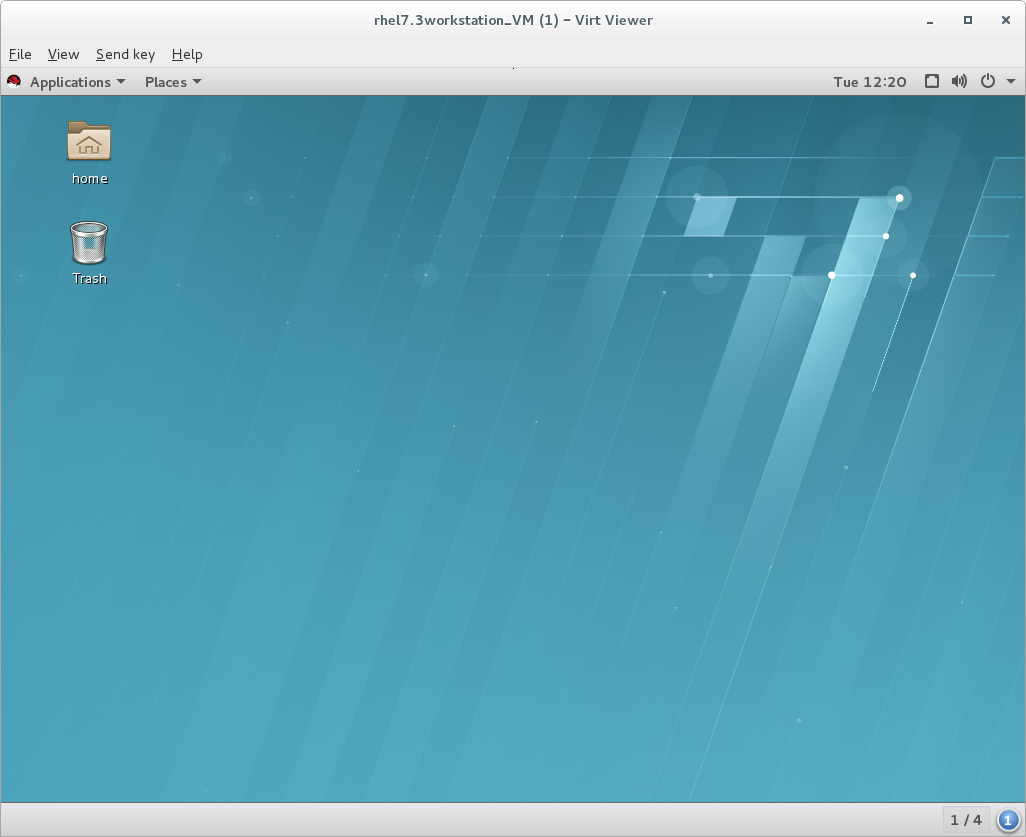
ホットキーの設定
virt-viewerセッション用にカスタマイズしたキーボードショートカット (ホットキーとも呼ばれます) を作成する場合は、
--hotkeys オプションを使用します。
# virt-viewer --hotkeys=action1=key-combination1[,action2=key-combination2] guest-name
ホットキーに割り当てることができるアクションは、次のとおりです。
- toggle-fullscreen
- release-cursor
- smartcard-insert
- smartcard-remove
キーと名前の組み合わせのホットキーでは、大文字と小文字が区別されません。ホットキーの設定は、今後の virt-viewer セッションには引き継がれないことに注意してください。
例22.1 virt-viewer ホットキーの設定
KVM-QEMU ゲストに接続して testguest と呼ばれる 全画面モードに変更するホットキーを追加するには、次のコマンドを実行します。
# virt-viewer --hotkeys=toggle-fullscreen=shift+f11 qemu:///system testguestキオスクモード
キオスクモードでは、virt-viewer により、ユーザーは接続したデスクトップとのみ対話でき、ゲストがシャットダウンしない限り、ゲスト設定またはホストシステムと対話するオプションは提供されません。これは、管理者がユーザーのアクションの範囲を指定したゲストに制限する場合などに役立ちます。
キオスクモードを使用するには、
-k または --kiosk オプションでゲストに接続します。
例22.2 キオスクモードでの virt-viewer の使用
マシンのシャットダウン後に終了する KVM-QEMU 仮想マシンにキオスクモードで接続する場合は、次のコマンドを使用します。
# virt-viewer --connect qemu:///system guest-name --kiosk --kiosk-quit on-disconnect
ただし、キオスクモードのみでは、ゲストのシャットダウン後に、ユーザーがホストシステムやゲスト設定と対話しないようにすることはできません。これには、ホストのウィンドウマネージャーを無効にするなど、さらなるセキュリティー対策が必要になります。

